-
Vera Mendes - NaiseM


Köszönet NaiseM-nek, hogy lehetővé tette számomra leírásának fordítását!
Az eredeti leírás szerzői joga kizárólag NaiseM tulajdona, melyet TILOS másolni, s más oldalon közé tenni az ő engedélye nélkül!
A magyar fordítás szerzői joga kizárólag az ÉN tulajdonom, melyet TILOS másolni, s más oldalon közé tenni az én engedélyem nélkül!
Muito obrigado NaiseM!
Az eredeti leírást itt találod:
A leckét Corel PSP 2020 programmal készítettem, de elkészíthető más verziójú programmal is!
A bemutató képek eltérőek lehetnek!

Pluginok/Szűrök:
- Mehdi - Sorting Tiles
- Nik Software - ColorEfex Pro 3.0
- VM Instant Art - Three Cuts

Hozzávaló anyagot innen letöltheted:
- A Selections mappában lévő fájlokat másold a PSP program Selection mappájába
- A többi fájlt nyisd meg a programban

Megjegyzés:
- A képméret beállításnál a Resize all Layer NE legyen bejelölve, ellenkező esetben jelezni fogom!!!

Színpaletta:







Vagy az általad választott tube képből végy színeket, de ebben az esetben figyelj az elemek átszínezésére!!!
Kezdjünk is neki!

1.
- Nyiss egy 1000*700 transzparens alapot
- Select All jelöld ki
- Nyisd meg a "ccab608b..." képet, másold, majd Paste Into Selectionként rakd a képedre
- Adjust - Blur - Radial Blur

- Szüntesd meg a kijelölést
- Effects - Texture effects - Blinds

- Effects - Edge effects - Enhance
- Effects - Image effects - Seamless Tiling - Default beállítás
- Plugins - Mehdi - Sorting Tiles

- Effects - Texture effects - Texture (Striation)


2.
- Rakj rá egy új réteget
- Töltsd ki gradienttel
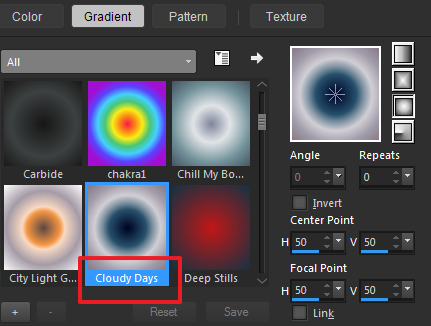
- Layers - New Mask Layer - From Image

- Merge Grouppal vond össze a mask rétegeit
- Effects - 3D effects - Drop Shadow 1 / 1 / 80 / 7,34

- Effects - User Defined Filter - Keresd az "Emboss_3" beállítást

3.
- Selections - Load/Save Selection - Selection from Disc - Keresd a "@-selec-veram" beállítást
- Rakj rá egy Új réteget
- Töltsd ki gradienttel
- Effects - Texture effects - Blinds - Előző beállítás
- Szüntesd meg a kijelölést

4.
- Duplázd meg a réteget
- Aktiváld a Pick Tool-t - Position X: 688.00; Position Y: 45.00
- Merge Downnal vond össze az egymás alatti rétegeket
- A Blend Mode-t állítsd át Hard Light-ra

5.
- Nyisd meg a "deco-veramendes-naisem" képet, másold, majd Paste as New Layerként rakd a képedre
- Effects - Image effects - Offset

- Plugins - Nik Software - Color Efex Pro 3.0 - Contract Color Range beállítás

6.
- Nyisd meg a "deco2-veramendes-naisem" képet, másold, majd Paste as New Layerként rakd a képedre
- Effects - Image effects - Offset

- Effects - 3D effects - Drop Shadow - Előző beállítás

7.
- Add Borders - 1 px -

- Add Borders - 20 px -

- Add Borders - 6 px -

- Add Borders - 46 px -

- Add Borders - 10 px -

- Add Borders - 10 px -

- Add Borders - 10 px -


8.
- Rakj rá egy Új réteget
- Plugins - VM Instant Art - Three Cuts
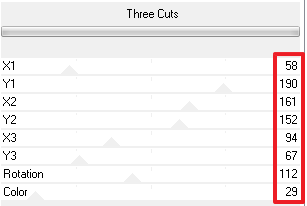
- Layers - New Mask Layer - From Image (azt a képet keresd amit készítettél)

- Ha szeretnéd átszínezni akkor a Nik Software - Color Efex Pro 3.0 - Bi-Color Filters-t használd

9.
- Állj a legfelső rétegre
- Nyisd meg a "tube_veramendes_naisem" képet, másold, majd Paste as New Layerként rakd a képedre
- Helyezd el, lásd a kész képet

10.
- Nyisd meg a "vera_naisem" képet, másold, majd Paste as New Layerként rakd a képedre
- Helyezd el, lásd a kész képet
- A Blend Mode-t átállítható, én Soft Light-ra raktam

- Új rétegen helyezd el rajta a neved
- Merge All vond össze az összes réteget
- A képméretet vedd le 1000 px-ra, a Resize all Layer legyen bejelölve!
- Mentsd el JPEG formátumban

Bízom benne, hogy sikerült elkészíteni, s jól éreztétek magatokat közben!
Nagyon szívesen venném, ha az elkészíttet leckeképet e-mail formájában elküldenéd nekem, vagy Facebook oldalamon megosztanád, hogy itt oldalamon meg tudnám osztani!
Ide kattintva írhatsz nekem levelet!

Egy másik verzió tőlem:
Tube: by Misstyca

Thank you Annette
Köszönöm Marika
-
Comments
No comments yet
 Add comment
Add comment














